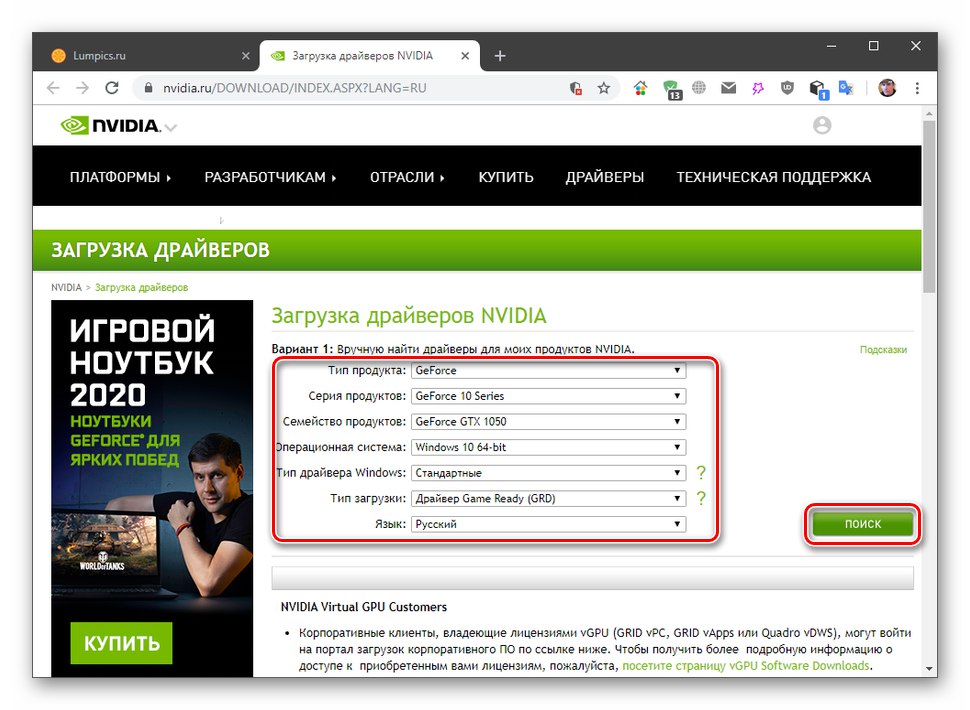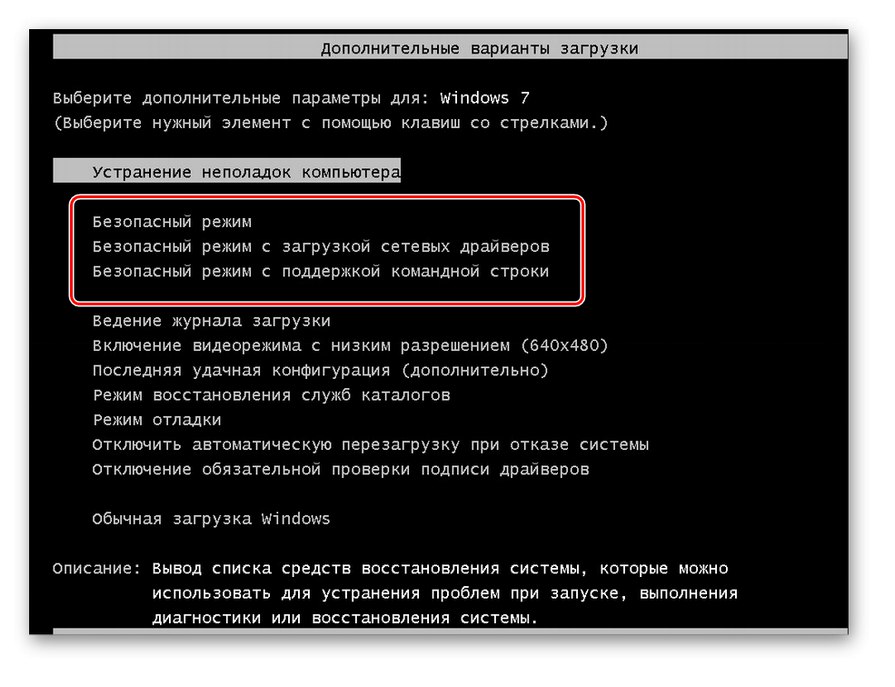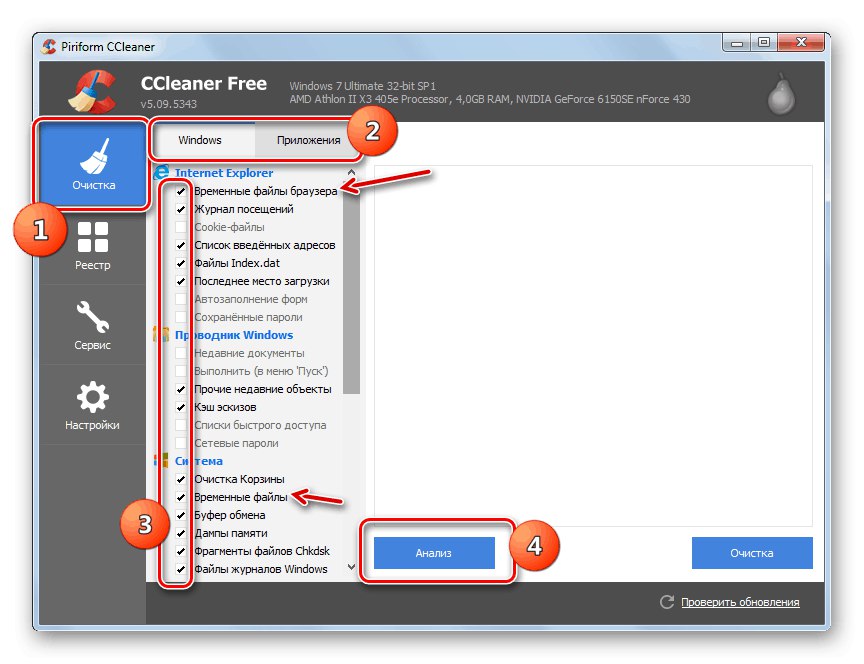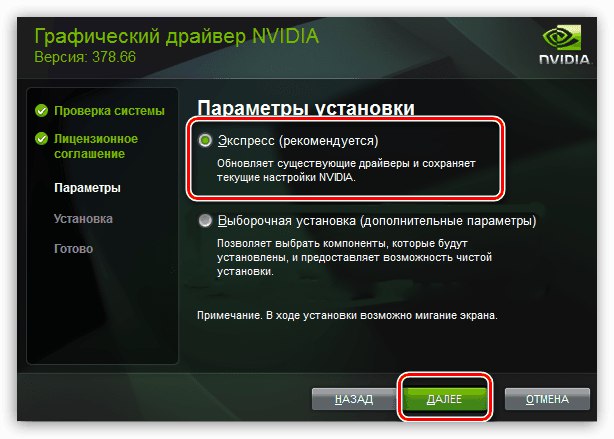Када радите на рачунару са оперативним системом Виндовс, често постоје случајеви критичних грешака које прати БСОД. Данас ћемо анализирати један од ових падова, током којег се приказује плави екран смрти са назначеним управљачким програмом дкгкрнл.сис.
БСОД дкгкрнл.сис у оперативном систему Виндовс 7
Ова системска датотека је део софтвера за управљање НВИДИА графичким адаптером (видео картицом). Разлози за БСОД леже у оштећењу компоненти, застаревању или некомпатибилности тренутног управљачког програма са ОС-ом или његовим најновијим исправкама. У наставку наводимо главне начине за уклањање најчешћих фактора који утичу на појаву грешке.
Разлог 1: Оштећени и застарели возач
Ово је најчешћи узрок смрти дкгкрнл.сис плави екран. То се може елиминисати поновном инсталацијом софтвера НВИДИА помоћу одређеног алгоритма.
- Преузмите управљачки програм за своју видео картицу са званичне веб странице.
![Преузимање управљачких програма за НВИДИА видео картицу са званичне веб странице]()
Детаљније:
Утврђивање серије производа Нвидиа видео картица
Идите на страницу за преузимање - Уклањамо софтвер помоћу специјализованог софтвера. То треба да урадите за "Безбедни режим".
![Покретање система у безбедном режиму Виндовс 7]()
Детаљније:
Начини за деинсталацију софтвера НВИДИА са рачунара
Улазак у безбедни режим у оперативном систему Виндовс 7 - Остати у "Безбедни режим", чистимо рачунар од преосталих „репова“ возача који користе ЦЦлеанер... Ако сте користили програме за деинсталацију ДДУ или Рево Унинсталлер, можете прескочити овај корак.
![Чишћење смећа помоћу ЦЦлеанера у оперативном систему Виндовс 7]()
Детаљније: Исправљање грешака и уклањање „отпада“ на рачунару са оперативним системом Виндовс 7
- Полазимо из "Безбедни режим" и инсталирајте пакет преузет у кораку 1 на уобичајени начин. У чланку који је доступан на доњој вези, позива се тражени одломак „Ручно ажурирање“.
![Експресна инсталација управљачког програма за НВИДИА видео картицу]()
Детаљније: Ажурирање управљачких програма за НВИДИА графичке картице
Разлог 2: Оверцлоцкинг
Пад управљачког програма графичке картице на плавом екрану може се десити због превеликог поверења у ГПУ или меморијске фреквенције. Овде ће решење бити или потпуно одбацивање оверцлоцкинга, или смањење параметара на прихватљив ниво (одређено експериментално).

Детаљније: Оверцлоцкинг НВИДИА ГеФорце графике
Разлог 3: Паралелно учитавање ГПУ-а
Под паралелним учитавањем подразумевамо истовремени рад видео картице од стране неколико програма. На пример, то може бити играње и рударење, или ГПУ приказивање у различитим комбинацијама. Посебну пажњу треба обратити на вађење дигиталне валуте, јер прилично оптерећује контролер видео меморије, што је најчешћи разлог „падова“.
Разлог 4: Вируси
Ако горе наведене препоруке нису довеле до жељеног резултата, требало би да размислите о могућности заразе рачунара вирусима. У таквој ситуацији потребно је скенирати дискове помоћу посебних програма и уклонити штеточине. Друга опција је тражење бесплатне помоћи од волонтерских ресурса. Након што се рачунар „излечи“, поновите поновну инсталацију у складу са упутствима из првог пасуса.
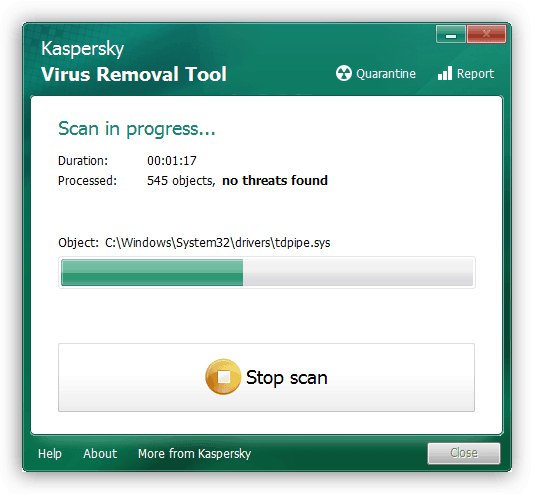
Детаљније: Како очистити рачунар од вируса
Разлог 5: Неисправност уређаја
Још један разлог нестабилног рада графичког подсистема је физички квар видео картице. Главни симптом је неуспех уређаја да нормално функционише након свих горе наведених манипулација. У овом случају постоји само један излаз - контактирање специјализоване радионице за дијагностику и поправке.
Закључак
Исправљање грешке БСОД дкгкрнл.сис у оперативном систему Виндовс 7 у основи се своди на поновно инсталирање управљачког програма за видео картицу. Ако упутства нису помогла да се решите „падова“, вреди размислити о другим факторима - прекомерном оверцлоцкингу или учитавању контролера меморије, као и о могућем нападу вируса или квару уређаја.